这篇教程Photoshop调出梦幻色柔美色调外景女孩照片写得很实用,希望能帮到您。
素材图片主色为黄绿色。调色的时候需要逐步把黄绿色转为橙红色,同时把图片暗部及青色部分转为淡绿色。后期把暗部稍微调亮,再整体调淡即可。 最终效果 
原图 
1、打开素材图片,创建可选颜色调整图层,对黄、绿、青进行调整,参数设置如图1 - 3,效果如图4。这一步把图片中的青绿色转为黄绿色。 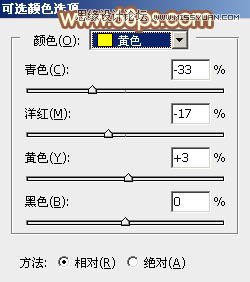
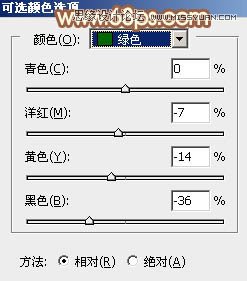
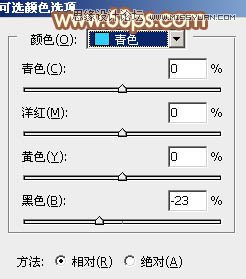

2、按Ctrl + J 把当前可选颜色调整图层复制一层,给图片增加暖色,效果如下图。 
Photoshop合成宇宙科幻美女机器人创意教程
利用通道抠色差较大的发丝抠图教程 |

